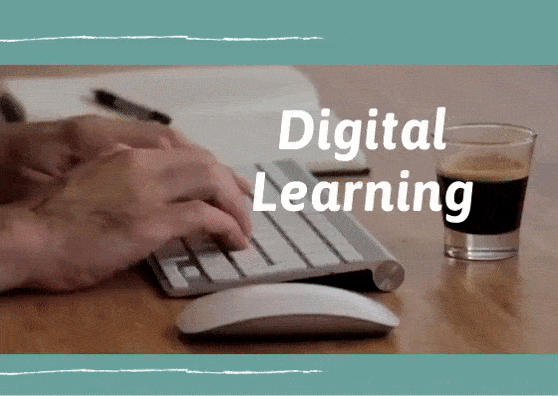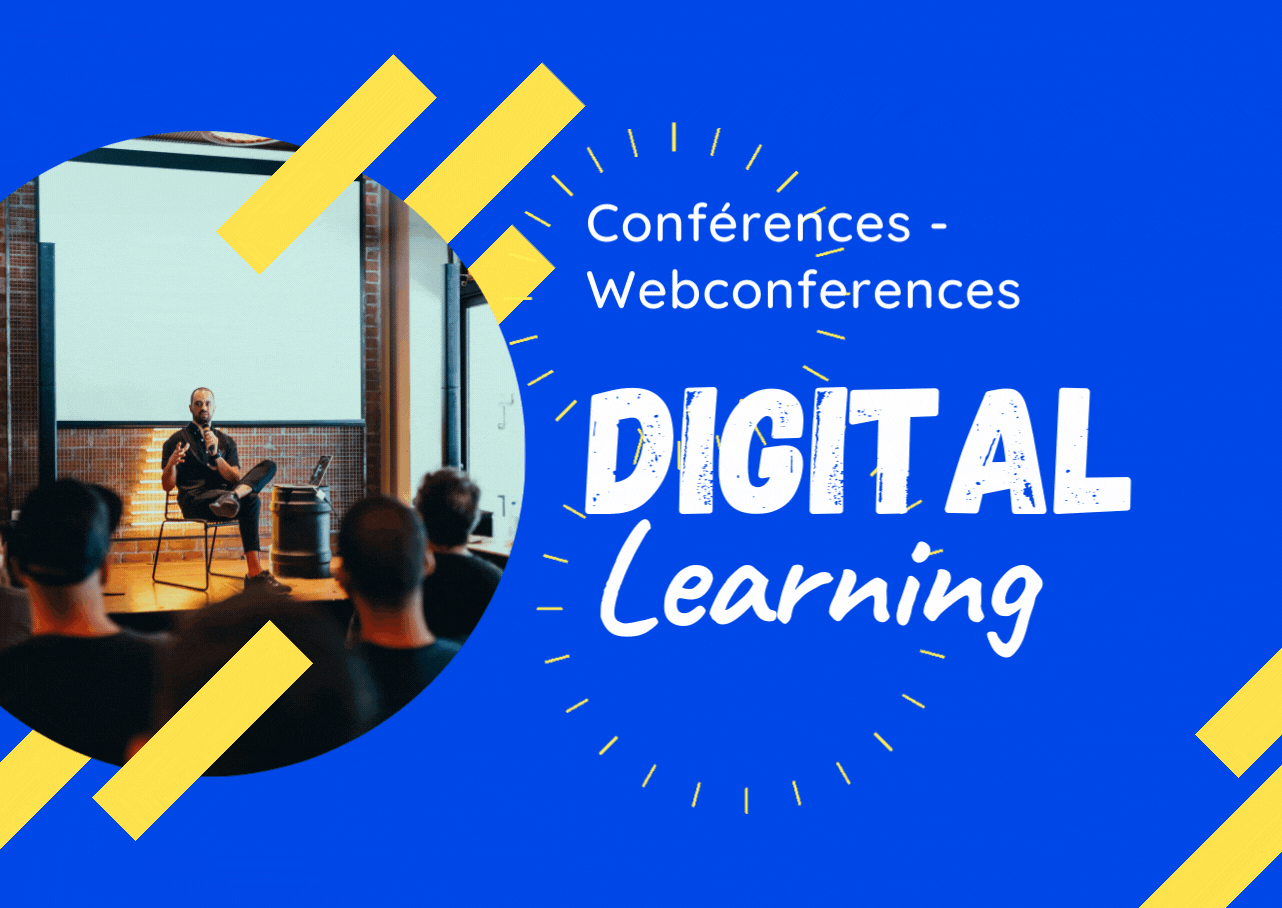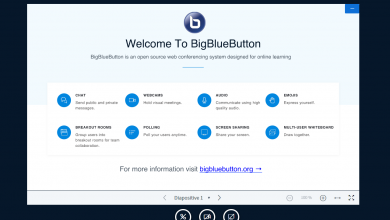AI Wizard chez CenarioVR
article proposé par E-Learning Touch'
La création de modules e-learning en VR (Réalité Virtuelle) est très tendance pour tous les secteurs d’activités. Cependant, cela peut s’avérer difficile de réaliser vos propres captations en 360° pour vos modules. Pour pallier à cela, et permettre à des entreprises et centres de formation de toutes tailles de surfer sur les tendances, CenarioVR a développé une nouvelle fonctionnalité : l’Assistant d’Intelligence Artificielle (IA), intitulé AI Wizard.
Wizard : c’est l’assistant IA qui révolutionne la création de contenus en Réalité Virtuelle !
Présentation de l’Assistant AI Wizard :
Transcription en français :
“Dans cette vidéo, je vais vous présenter l’AI Wizard de CenarioVR.
Cette fonctionnalité incroyablement simple et puissante vous permet de générer une image à 360 degrés en quelques secondes, vous permettant de créer n’importe quel environnement imaginable, sans avoir besoin de prendre l’image vous-même. Voyons ensemble comment cela fonctionne, étape par étape.
Tout d’abord, sélectionnez “Créer un nouveau scénario”. Au lieu de sélectionner un fichier image ou vidéo à télécharger, sélectionnez “AI Wizard”.
Ensuite, tapez une description de la scène souhaitée dans la boîte de dialogue et sélectionnez une catégorie dans le menu déroulant. En quelques secondes, vous aurez un aperçu de votre scène. Si vous aimez ce que vous voyez, sélectionnez “Utiliser”.
Si vous souhaitez quelque chose de différent, sélectionnez “Annuler” et essayez à nouveau avec des descriptions ou des catégories différentes.
Il se peut que vous ayez besoin d’essayer différentes descriptions et catégories pour affiner votre image. Une fois que votre scène est générée, vous pouvez remplir les autres détails pour le scénario si vous le souhaitez, puis sélectionner “Créer le scénario”.
Lorsque vous avez besoin d’une nouvelle scène pour étendre votre scénario, sélectionnez simplement l’icône “Ajouter une scène” dans la liste des scènes ou sélectionnez “Ajouter une scène” dans le menu déroulant “Ajouter un objet”.
Ici encore, vous pouvez sélectionner “AI Wizard” et décrire ce que vous cherchez, choisir une catégorie et appuyer sur “Générer” pour créer la nouvelle scène. C’est vraiment aussi simple que ça. Cela vous fera non seulement gagner du temps, mais cela ouvre des mondes de possibilités pour vos scénarios.”
En savoir plus :
https://www.elearningtouch.com/cenario-vr-realite-virtuelle/
Accès à l'article publié sur le site E-Learning Touch' avec un tutoriel pas à pas https://www.elearningtouch.com/cenariovr-assistant-ia/